Większość komputerów przenośnych posiada wbudowaną kamerkę internetową. Jeżeli korzystamy ze Skype'a bądź innego programu do rozmów wideo, to kamerka z pewnością nam się przydaje. Są jednak osoby, które nie używają kamerki wcale i mogą chcieć ją całkowicie wyłączyć. Jak to zrobić?

Wyłączenie kamerki internetowej, gdy z niej nie korzystamy, jest całkiem dobrym pomysłem. Niektóre wirusy potrafią przejąć kontrolę nad systemem i wykorzystać naszą kamerkę np. do podglądania. Na szczęście jest bardzo prosty sposób na dezaktywację tego urządzenia w systemie.
Wyłączamy kamerkę internetową w Windowsie
Kamerkę możemy wyłączyć w Menedżerze urządzeń, który znajduje się w Panelu sterowania.
1. Przejdź do Panelu sterowania za pomocą menu Start / ekranu startowego (wystarczy wyszukać frazy "panel sterowania").
2. W Panelu sterowania udaj się kolejno do "Sprzęt i dźwięk > Urządzenia i drukarki > Menedżer urządzeń".
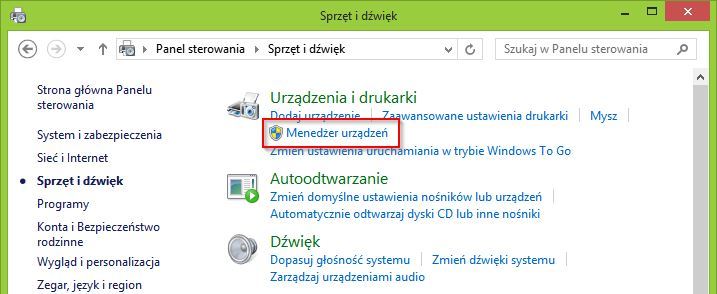
3. Wyświetli się nowe okno menedżera - na liście wyszukaj zakładki o nazwie "Urządzenia do obrazowania", a następnie ją rozwiń. Po rozwinięciu powinna wyświetlić się pozycja odpowiedzialna za naszą kamerkę, np. Laptop Integrated Webcam (Zintegrowana z laptopem kamerka).
4. Kliknij prawym przyciskiem myszy na kamerce, a następnie wybierz opcję Wyłącz. System zapyta nas, czy na pewno chcemy wyłączyć urządzenie - potwierdzamy przyciskiem Tak.
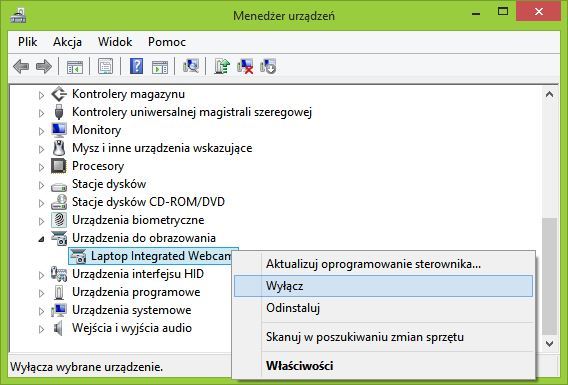
Nasza kamerka zostanie wyłączona i żaden program nie będzie mógł z niej korzystać. Jeżeli zechcemy porozmawiać z kimś na Skype, to wystarczy, że ponownie udamy się do menedżera urządzeń, a następnie klikniemy na nią prawym przyciskiem myszy i wybierzemy polecenie Włącz.
